|
On commence
Couleur avant plan #a8c6fe et en -Arrière plan Blanc

1.
Ouvrir votre ‘’fond Mystic_Morning’’- Convertir en
calque Raster1
2.
Effets – Effets textures- Textures/ Papier fin- Couleur
blanc

3.
Calque - Ajouter un nouveau calque
-
Activer le pot de couleur et remplir de la couleur avant
plan
4.
Effets – Modules Externes - Creativity –Splatter/ Clouds
– Wisp (effet peut être légèrement différent )
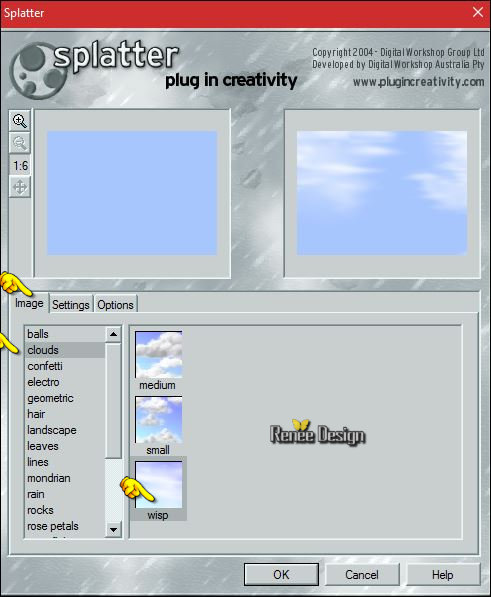 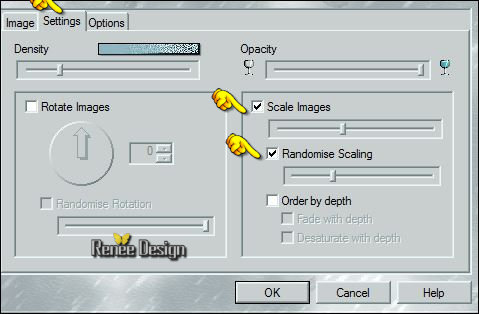 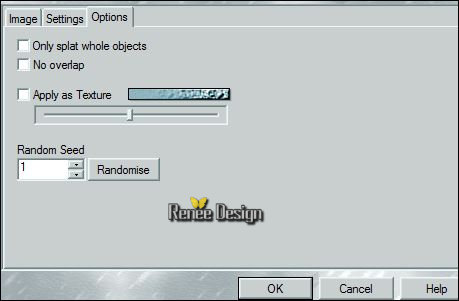
5. Activer le tube ‘’
Dinassstock_chessboard_floor.pspimage’’
* Se placer sur ‘’Raster 3’’
-
Editer copier – Editer coller comme nouveau calque
-
Placer comme ceci
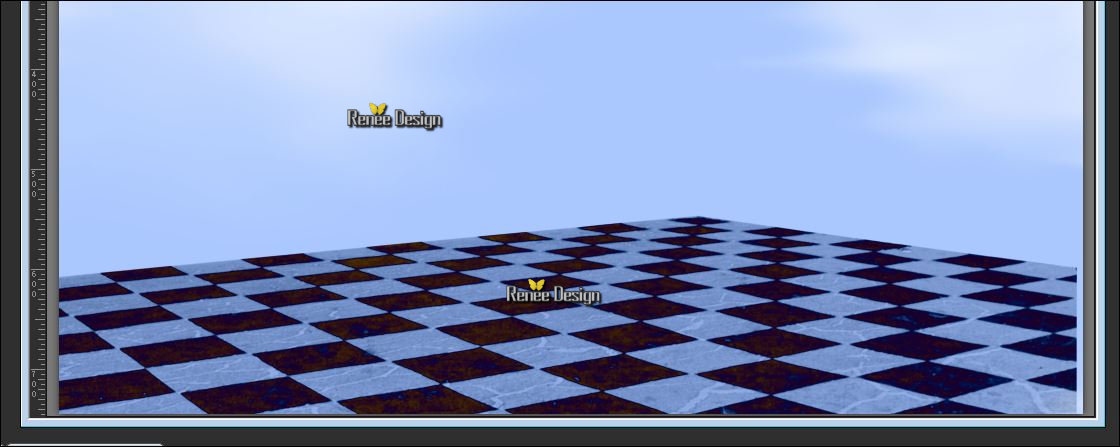
6.
Propriété du calque – Mettre en mode Différence
7.
Activer le tube ‘’ Mystic Morning_image1 »
-
Editer copier – Editer coller comme nouveau calque
8.
Effets – Effet d’image – Décalage H = 6 et V = 54
/Cocher transparent
9. Effets – Unimited 2.0 -
Filter Factory Gallery U - Sine Blobs 2
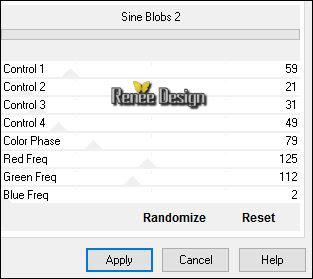
10.
Propriété du calque – Mettre en mode Lumière dure
11.
Calques – Ajouter un nouveau calque
-
Activer le pot de peinture remplir de la couleur avant
plan
12. Effets – Unlimited 2.0
- Andrew's Filters 42-Blue Glow...
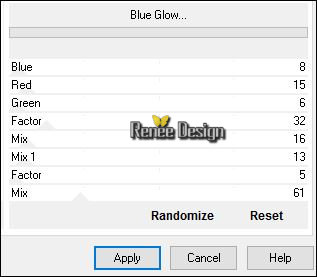
13. Effets – Modules
Externes – Transparency – Eliminate Black
14. Effets – Unlimited -
Filter Factory Gallery D-Warm Jets à 89
15.
Effets – Effets de bords – Accentuer d’avantage
16.
Activer le tube ‘’ Mystic Morning_image2.pspimage’’
-
Editer copier – editer coller comme nouveau calque
-
Placer
Vous
en êtes là
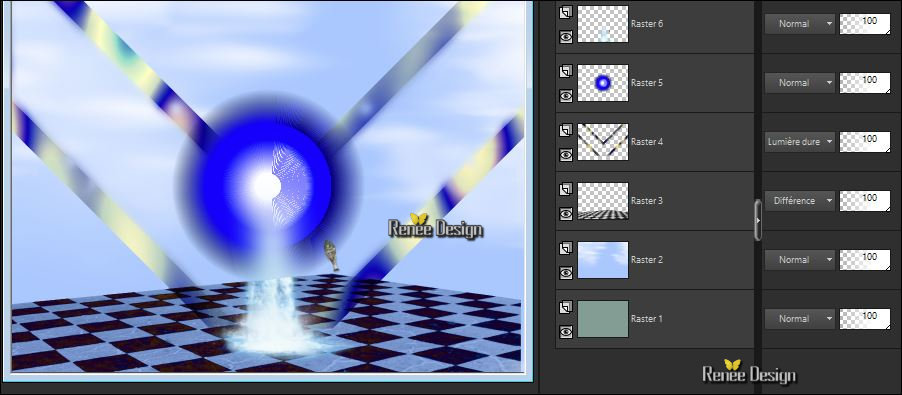
-
Palette des couleurs mettre en avant plan le dégradé ‘’
blue_green_shades-lg’’ mode Lineaire 0/0
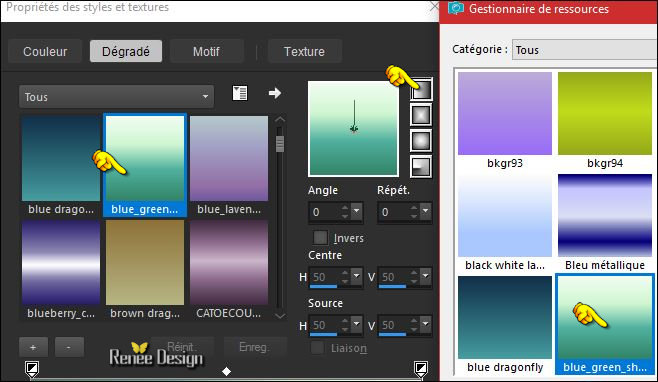
17.
Calques – Ajouter un nouveau calque
18.
Sélections – Charger – enregistrer une sélection –
charger la sélection à partir du disque ‘’ Mystic
Morning_1’’
19.
Activer le pot de peinture et remplir la sélection du
dégradé
DESELECTIONNER
20.
Effets – Modules externes – L & K’s – Sanne a 149/24
-
Activer le tube ‘’ Tubes_pour tutoriel _- Mystic
Morning.pspimage’’ ne le fermer pas on en aura encore
besoin
21.
Se placer sur le calque du Raster 1 du tube
-
Editer copier – Editer coller comme nouveau calque
-
Placer contre le haut du travail
22.
Sur le même tube ‘’se placer sur Raster_2 ‘’
-
Editer copier – Editer coller comme nouveau calque
23.
Effets – Effet d’image – Décalage H = 142 et V = - 167
/ Transparent
24. Effets – Modules
externes – EyeCandy 5 –Perspective shadow/ Preset ‘’mystic_shadow’’
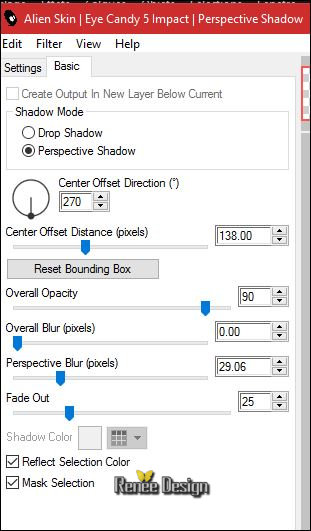
25.
Calques – Ajouter un nouveau calque
26.
Sélections – Charger – enregistrer une sélection –
charger la sélection à partir du disque ‘’ Mystic
Morning_2’’
27.
Activer le pot de peinture et remplir la sélection de
blanc ( 2 clics)
DESELECTIONNER
28.
Sur le calque DECOS
- Se
placer sur le Raster 3
-
Editer copier – Editer coller comme nouveau calque
-
Placer – voir terminé
29.
Calques – Fusionné les calques visibles
30.
Calques – Ajouter un nouveau calque
31.
Sélections – Charger – enregistrer une sélection –
charger la sélection à partir du disque ‘’ Mystic
Morning_3’’
32.
Activer le pot de peinture –Opacité a 35 et remplir du
dégradé
DESELECTIONNER
33.
Calques – Dupliquer
34.
Image redimensionner a 75% tous calques décochés
35.
Calques – fusionner le calque du dessous
36.
Effets – effet 3 D –Ombre portée 24/23/100/55 en noir
37.
Effets – Effet Géométrique – Pentagone
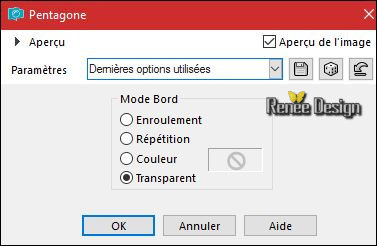
-
Refaire une seconde fois effet Pentagone même paramètres
38.
Effets – Effet d’image – Décalage
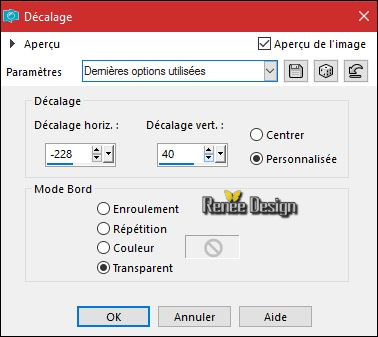
39.
Calques - Dupliquer
40.
Images redimensionner a 75 % tous calques décochés
41.
Calques fusionné le calque du dessous
42.
Propriété du calque –Mettre en mode Lumière dure et
Opacité a 63
43.
Activer le tube « Tube_By_Artus_Fantasy-Paintings- «se
placer sur le calque
‘’
modifié pour tuto Mystic Morning’’
-
Editer copier – editer coller comme nouveau calque
44.
Effets – Effet d’image Décalage H = - 327 et V = - 48
/Transparent
45.
Sélections – Charger – enregistrer une sélection –
charger la sélection à partir du disque ‘’ Mystic
Morning_4’’
DELETE
DESELECTIONNER
46.
Activer le tube DECOS
- Se
placer sur le calque raster 4
-
Editer copier – Editer coller comme nouveau calque
-
Placer a droite
47.
Activer tube Decos se placer sur le Raster 5
-
Editer copier – Editer coller comme nouveau calque
-
Placer en bas a gauche
48. Effets – Unlimited -
Andrew's Filters 2- Gridlines...
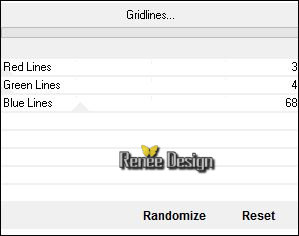
49.
Effets – Effets de bords - Accentuer
50. Activer le tube ‘Mystic_Morning_Nuages’’
-
Editer copier – Editer coller comme nouveau calque
-
Placer en haut du travail
51.
Effets – Effets de bords – Accentuer
52. Effets – Unlimited –
ICNETFILTERS - Color effects – Colorize(RGB) par defaut 96/129/160
53.
Propriété du calque - Mettre en mode Multiplier
-
Palette des couleurs mettre en avant pan la couleur
#bd4423 et en arrière plan #a8c6fe
54.
Calques – Ajouter un nouveau calque
55.
Activer Outil Aérographe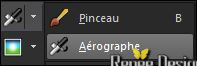
Configuré comme ceci

-
Tracer une forme a peu prés similaire a ceci
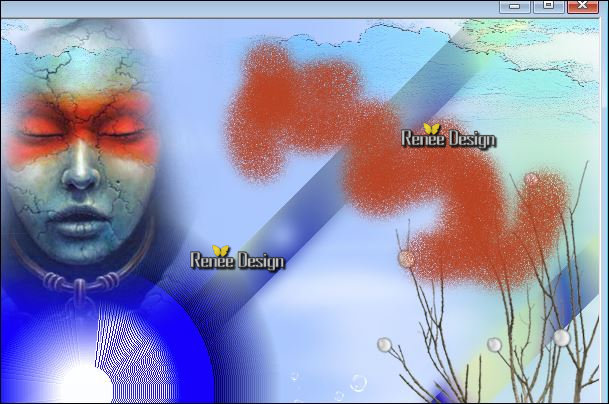
56.
Réglage – Flou gaussien a 40
57.
Effets – Modules externes – Xero – Duochrome
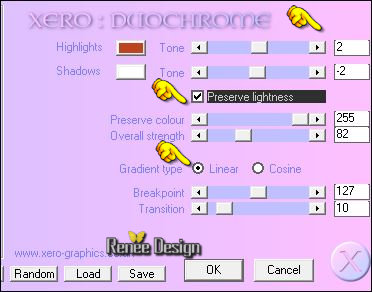
58.
Effets – Effet d’éclairage – Halo/ couleur arrière plan
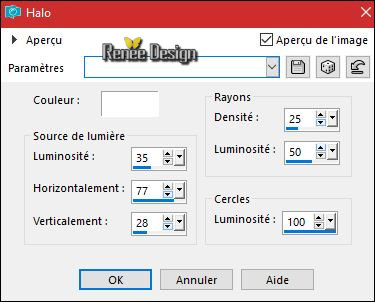
59.
Activer le tube ‘’ Mystic Morning_image3’’
-
Editer copier – Editer coller comme nouveau calque
60.
Effets – Effet d’image - Décalage H = 293 et V = 205
61.
Réglages – Flou Radial
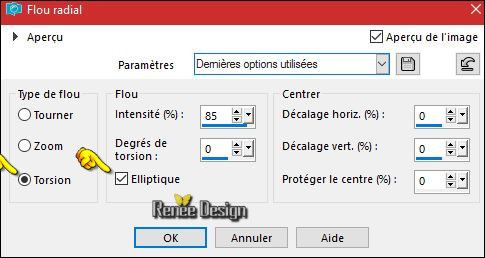
62.
Calques Dupliquer
-
Calques fusionner le calque du dessous
63.
Propriété du calque- Mettre en mode Recouvrement
64.
Activer le tube DECOS
- se
placer sur le raster 6
-
Editer copier – Editer coller comme nouveau calque
-
Placer en haut a droite
65.
Toujours sur le tube DECO- Se placer sur le raster 7
-
Editer copier – Editer coller comme nouveau calque
-
Placer en bas/ coin a droite
-
Palette des couleurs mettre en avant plan la couleur
#77bb41
66.
Calques – Ajouter un nouveau calque
67.
Sélections – Charger – enregistrer une sélection –
charger la sélection à partir du disque ‘’Mystic
Morning_5’’
68.
Activer le pot de peinture – Opacité a 50
-
Remplir de la couleur d’avant plan
DESELECTIONNER
69.
Propriété du calque – mettre en mode Recouvrement
70.
Image- Ajouter des bordures de 1 pixel en #a8c6fe
71.
Image- Ajouter des bordures de 10 pixels en blanc
72.Image- Ajouter des bordures de 1 pixel en #a8c6fe
73.
Image- Ajouter des bordures de 50 pixels en blanc
74.
Activer la baguette magique et sélectionner la bordure
de 50 pixels
75.
Sélection Modifier contracter de 20 pixels
76.
Activer le pot de peinture – Opacité a 100 et remplir du
dégradé linéaire
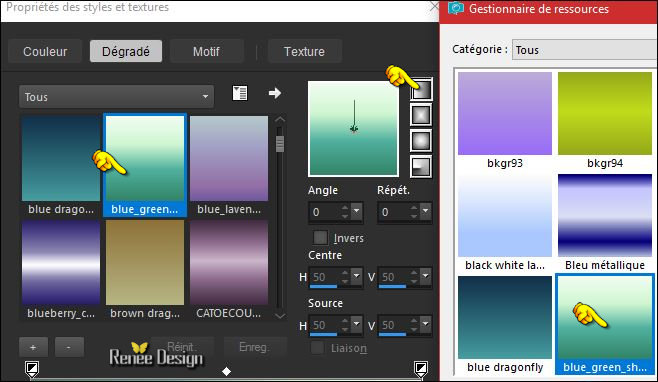
GARDER L A SELECTION
77. Effets – Unlimited (ou Modules externes )– VM
Extravaganza – Transmission a 6/0/136
78.
Sélection Transformer la sélection en calque
79 .
Effets – effet 3 D – Ombre portée 7/6/85/10 en noir
DESELECTIONNER
80.
Calques Fusionner tous
81.
Image redimensionner a 999 Pixels de large
82.
Coller ou écrire le titre a votre goût
C'est terminé- Merci
Renée
Ecrite le 18/11/2016
et
mis en place
le 2016
*
Toute ressemblance avec une leçon existante est une pure
coïncidence
*
N'oubliez pas de remercier les gens qui travaillent avec
nous et pour nous j'ai nommé les tubeurs et
les traductrices Merci |